文章图片
蓝灯是配对的状态 , 手机提前下载好向日葵APP , 并且连接上家里路由器的2.4G网络 , 注意是2.4G网络 , 5G网络或6G网络可能无法连接上哦 。 确定蓝灯闪烁 , 且连接的是2.4Gwifi网络 , 点击确定输入wifi密码 , 开始连接 。
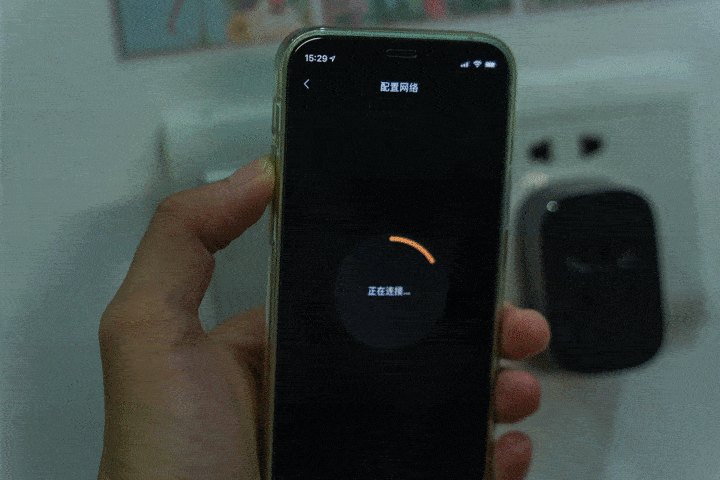
文章图片
连接过程中 , 插座上的灯是红灯 , 待屏幕上连接的圈转一整圈之后即可完成连接 , 整个连接过程还是蛮顺利的 。
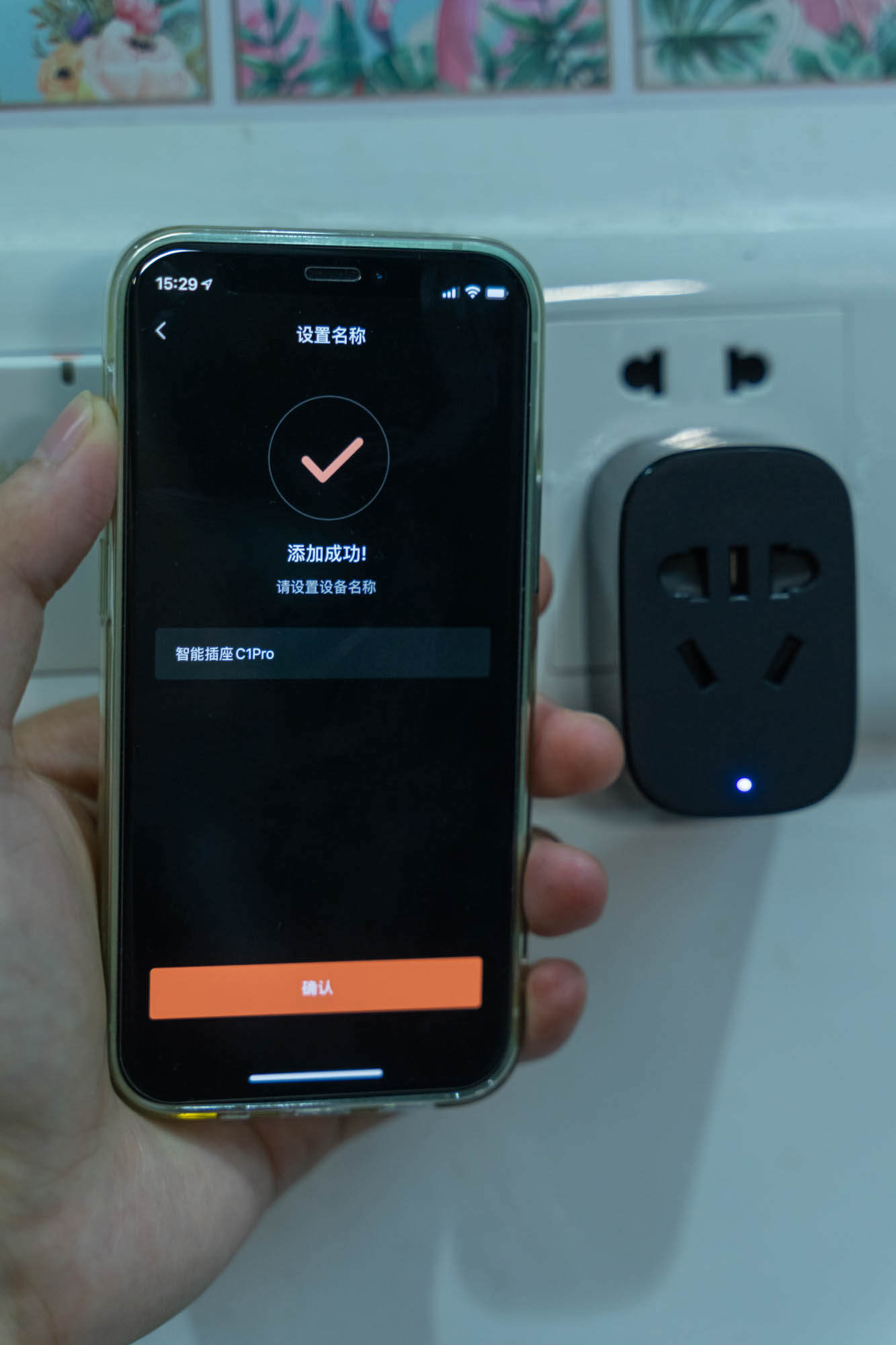
文章图片
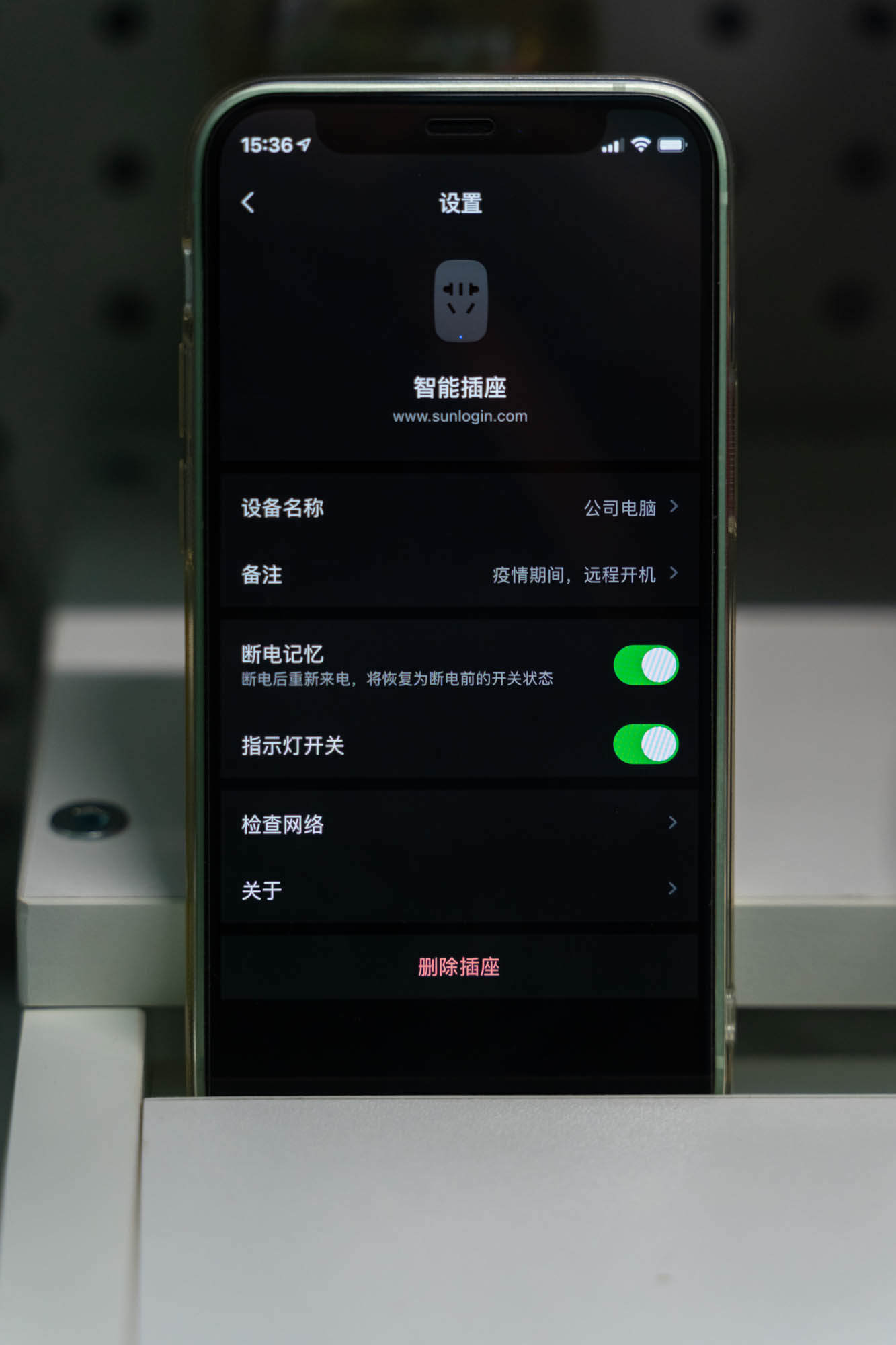
文章图片
连接成功之后向日葵C1 Pro变回蓝灯 , 可以在手机上给插座命名 , 例如 , 公司电脑 , 默认会开启断电记忆和指示灯开关 , 如果觉得指示灯碍眼 , 也是可以关闭掉的 。

文章图片
选择向日葵C1 Pro开机插座的原因是我家已经用了两个插座 , 分别控制投影机的插排、热水器 , 投影机那个还同时兼容了即热水器和风扇 。 广州很热 , 下班后即可开启烧水 , 快到家了开风扇 , 到家躺沙发上用手机直接开投影机 , 都很方便 。
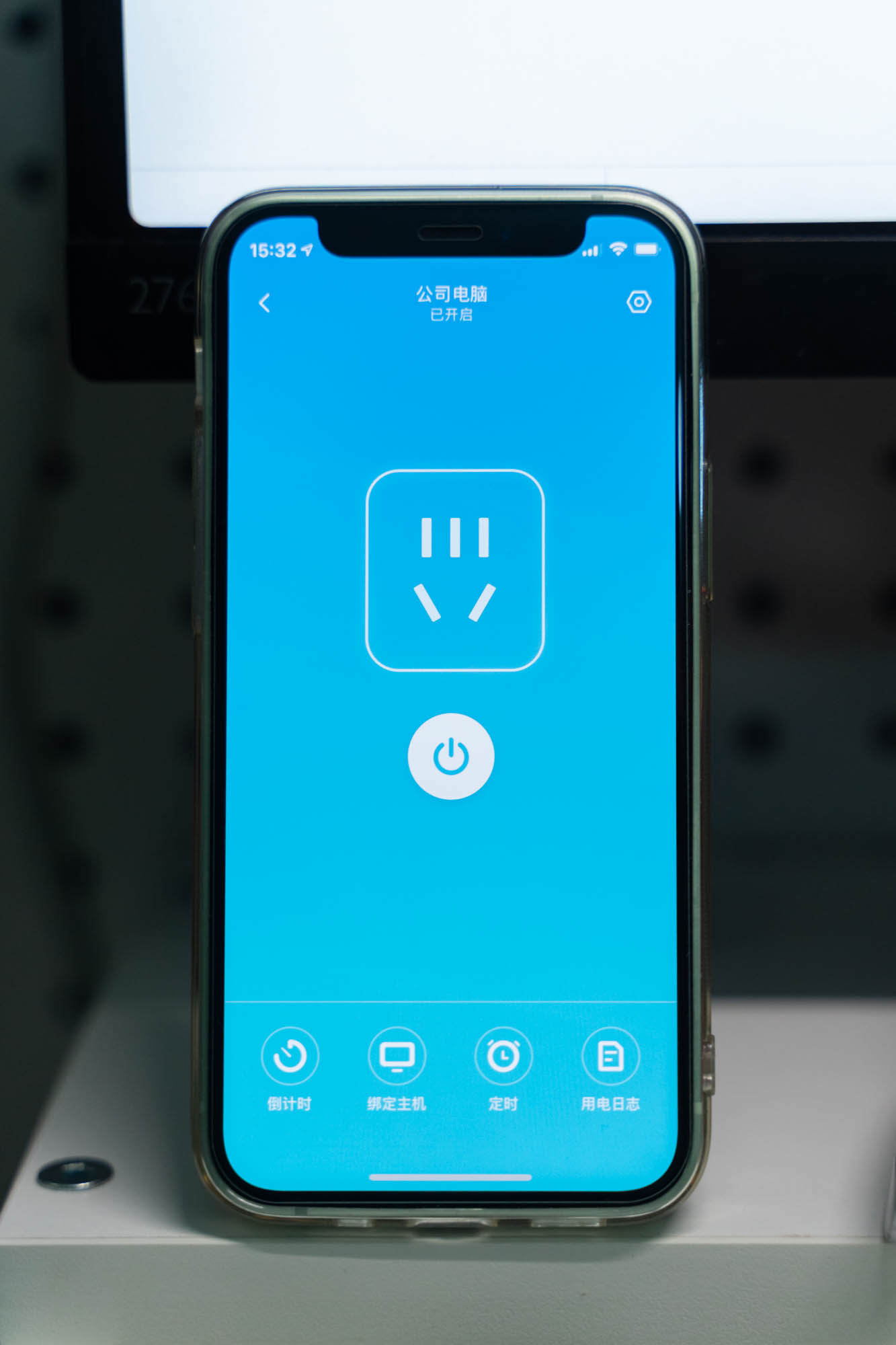
文章图片
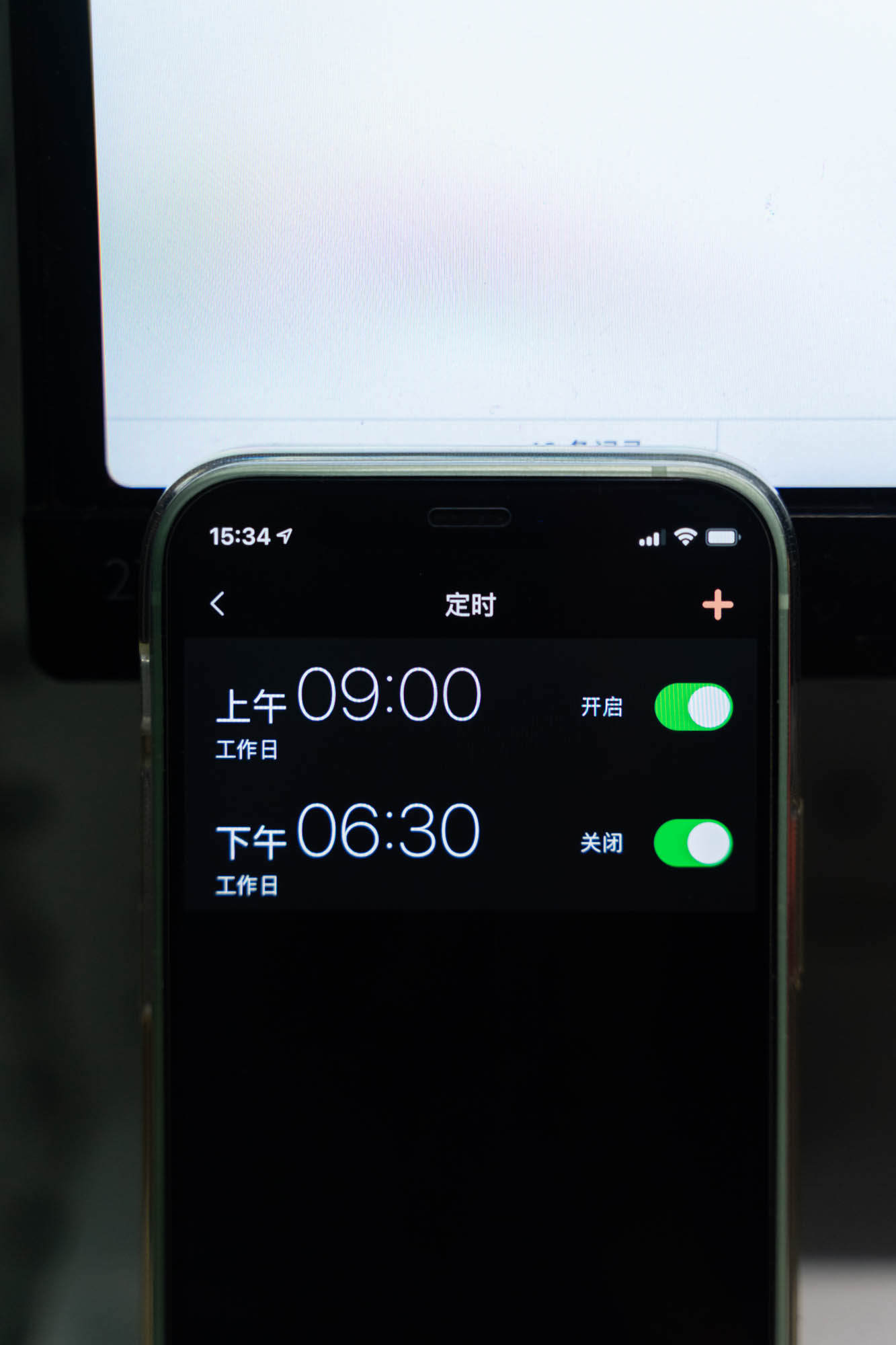
文章图片
连上公司电脑的插座 , 先不慌绑定主机 , 把定时安排上 , 工作日09:30上班 , 18:30下班 , 设置好后 , 再去绑定主机 。
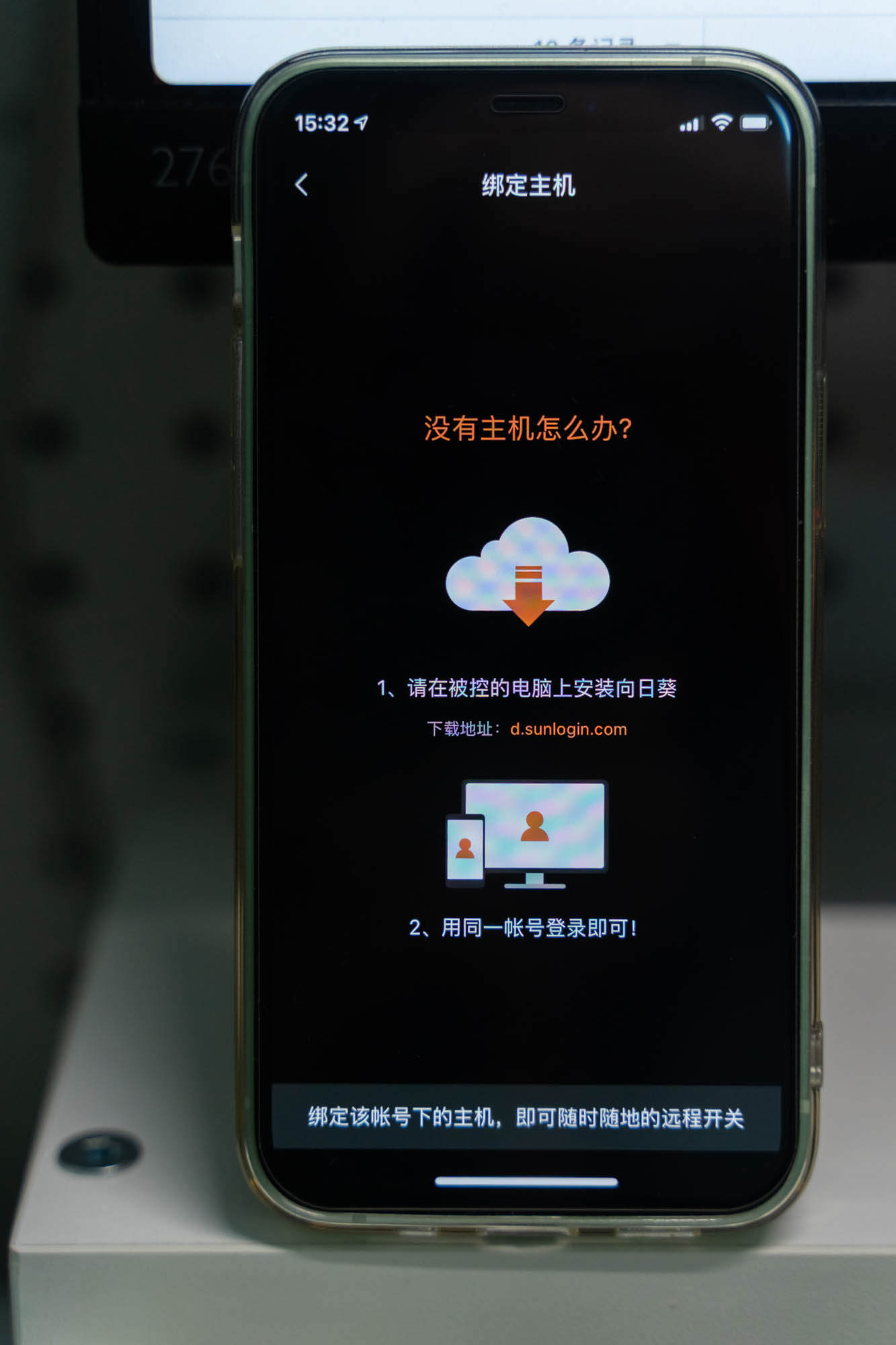
文章图片
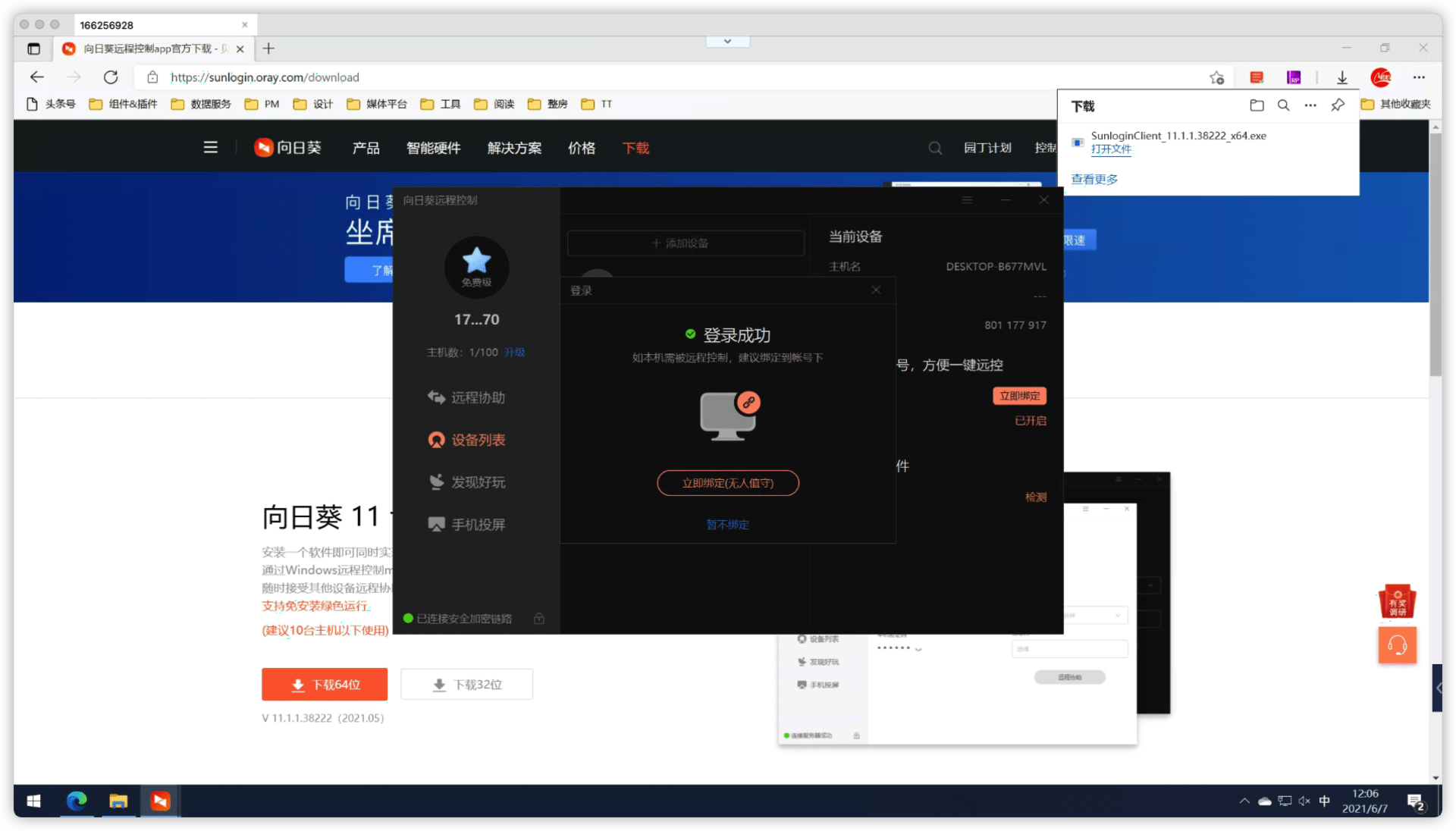
文章图片
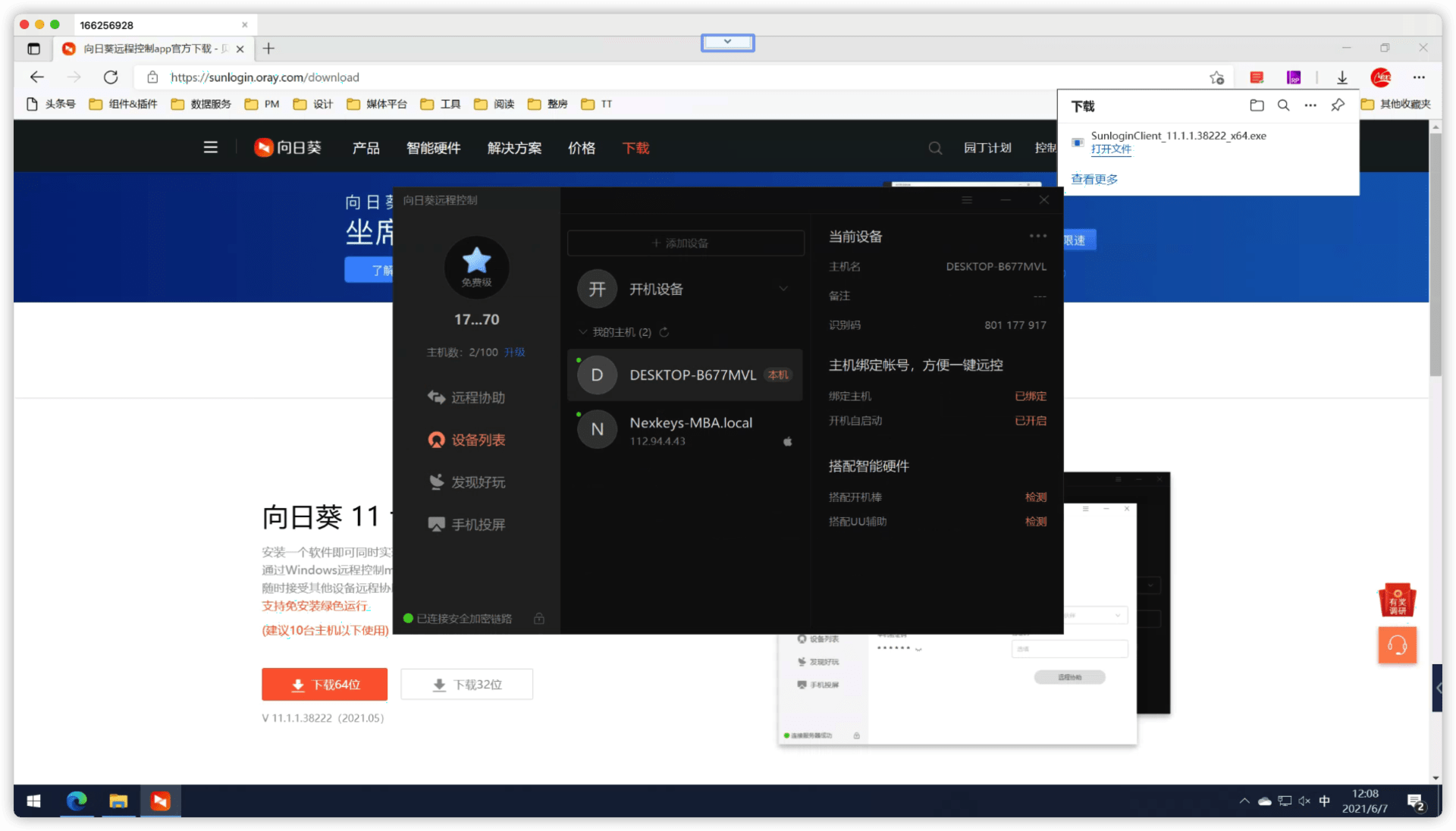
文章图片
进入绑定主机页面 , 按照提示在公司电脑上安装向日葵 , 登录账户并且绑定 , 整个流程跟随步骤执行即可 , 不需要记住操作再去尝试 , 新手也能很快上手 。
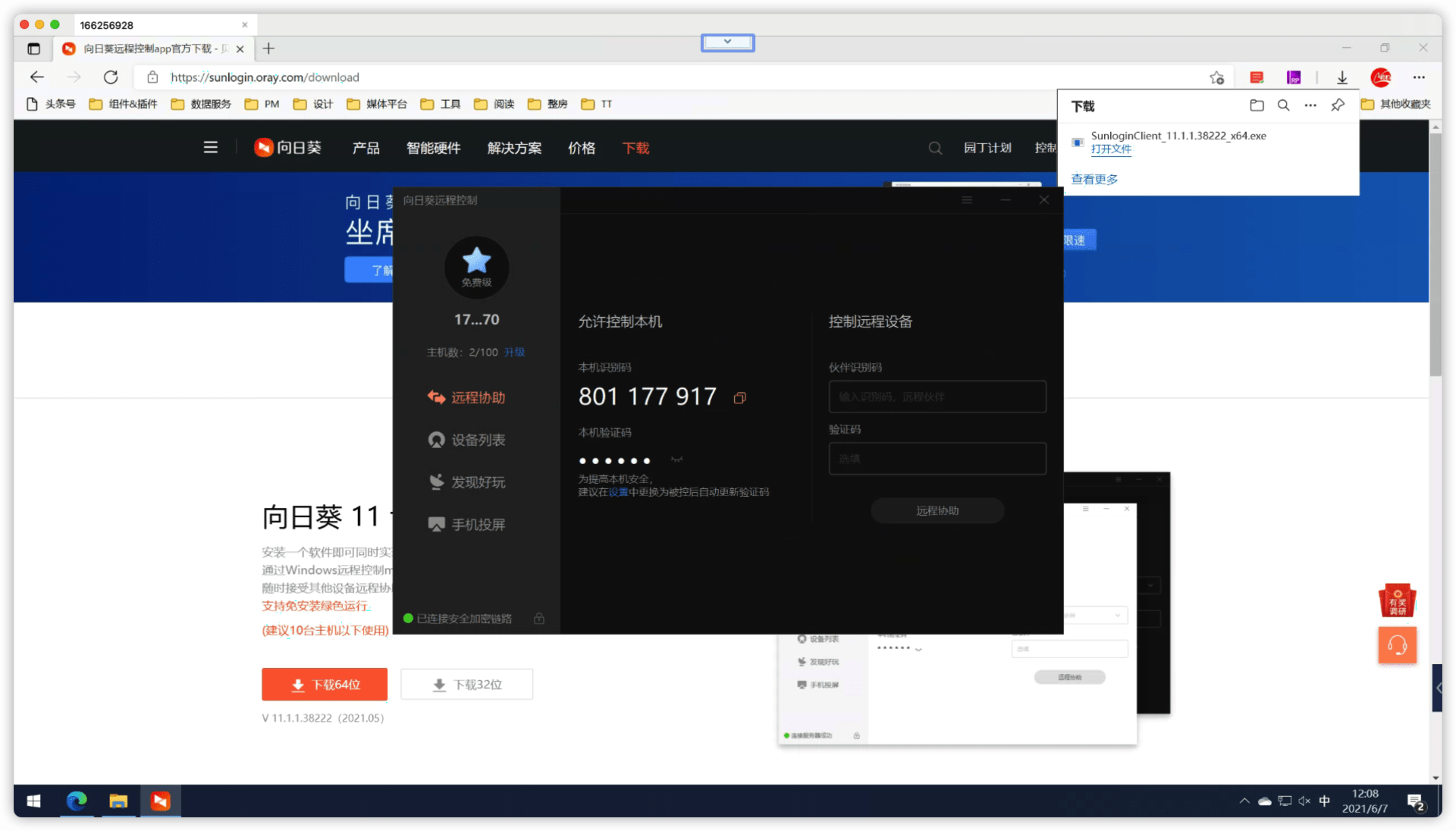
文章图片
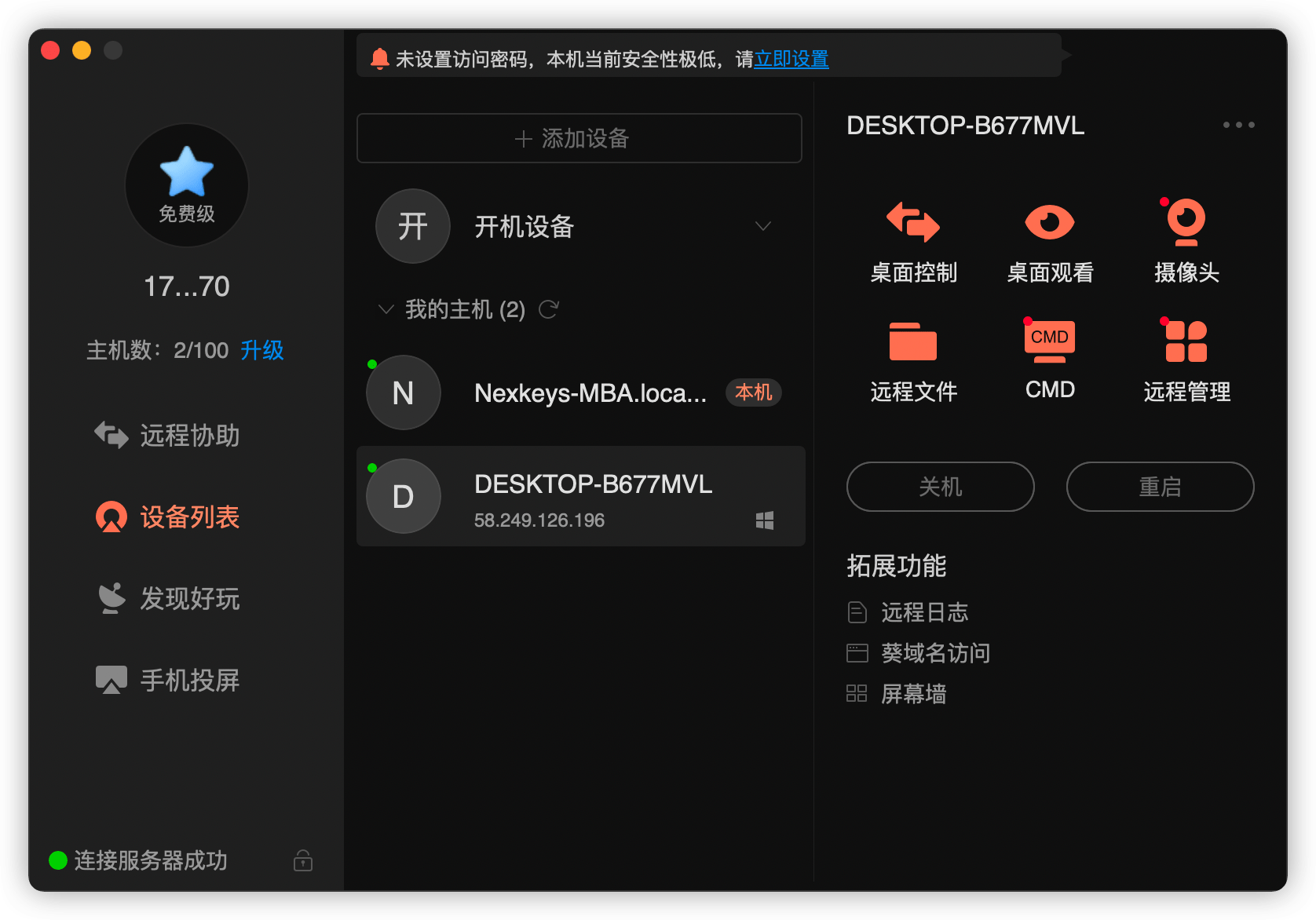
文章图片
拿到公司电脑的识别码和验证码 , 在Mac的向日葵客户端上添加主机 , 这样就能远程访问了 , 只要电脑开机 , 我就能远程控制桌面 , 在家里用公司电脑上内网 , 奈斯~
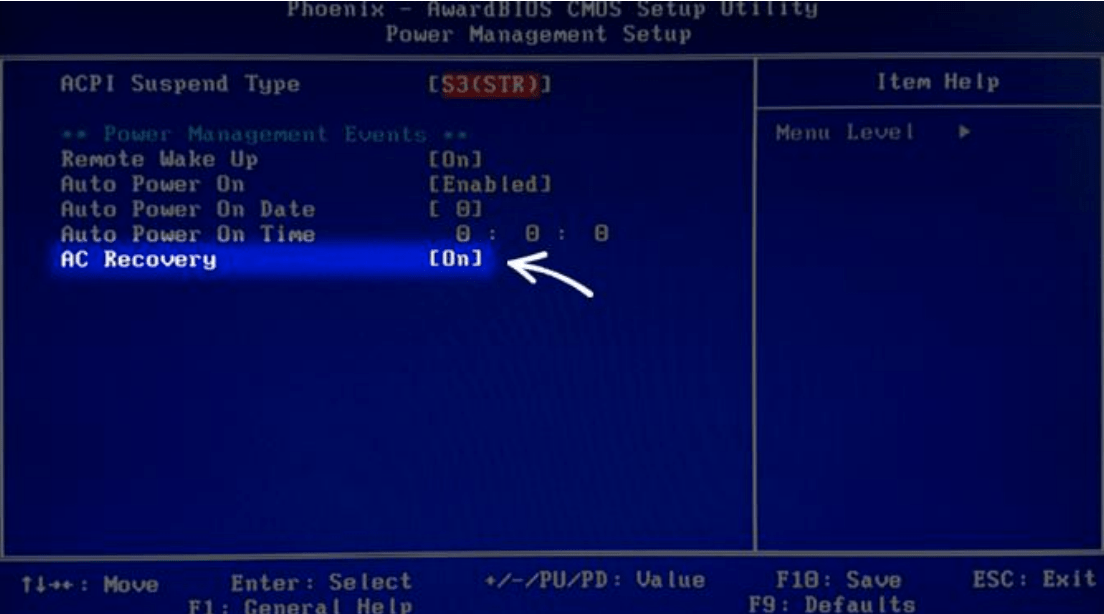
推荐阅读
- 代码|GGV纪源资本连投三轮,这家无代码公司想让运营流程变简单
- 公司|科思科技:正在加速推进智能无线电基带处理芯片的研发
- IT|95306铁路货运电子商务平台升级上线 可24小时办理货运业务
- 公司|外媒:2021,人类太空事业的重大年份
- 视点·观察|张庭夫妇公司被查 该怎样精准鉴别网络传销?
- 办公|统信UOS助手发布:支持“一键秒传”
- 虚拟|美新婚夫妇在“元宇宙”办虚拟婚礼
- 最新消息|宝马LG和其他公司正考虑使用量子计算机解决具体问题
- 公司|赣锋锂业智能立体仓储系统正式运行
- Tesla|网传特斯拉等新能源汽车保费上涨超50% 多家车险公司回应不实




